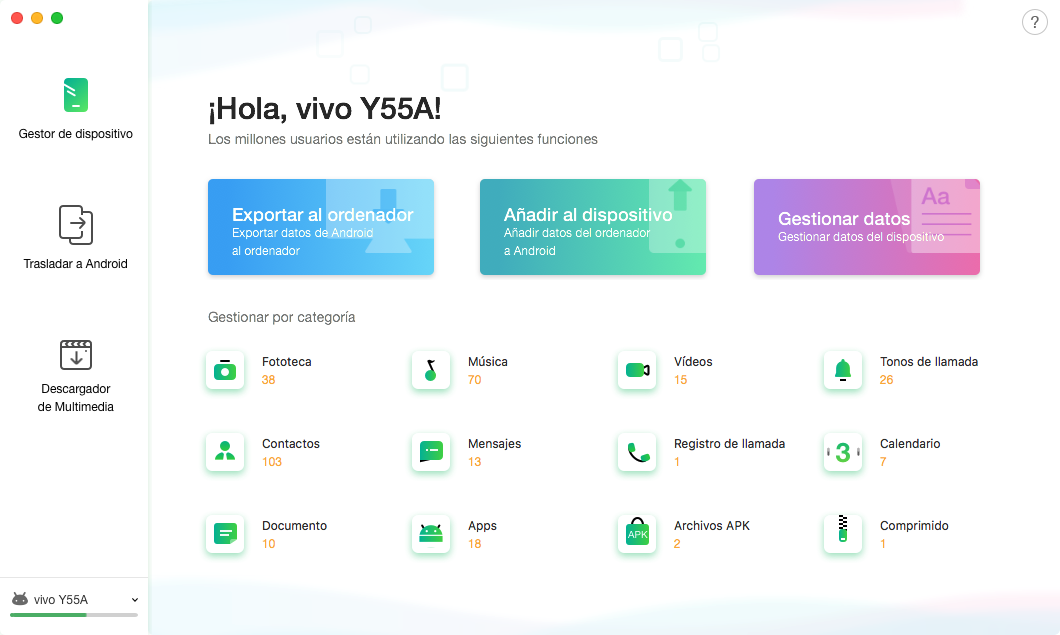Descargar AnyDroid para empezar a gestionar contenidos de Android
Bienvenido a la guía en línea de AnyDroid.
Aquí puedes encontrar todas tutoriales detalladas sobre como gestionar los contenidos de dispositivo Android. Si todavía tienes duda después de leer esta guía, por favor no dudes en contactar con nuestro Equipo de Soporte, recibirás nuestra respuesta dentro de 24 horas.
Gestión de contactos
La lista de contactos es uno de los archivos más importantes de nuestro dispositivo Android. Con AnyDroid, puedes administrar los contactos en un dispositivo Android de una manera eficiente, como transferir contactos de un dispositivo Android al ordenador, entre dispositivos Android directamente, transferir contactos a la aplicación de contacto en tu Mac, así como eliminar y editar la información de contactos en el Dispositivo Android. Por favor consulta la guía detallada a continuación para hacer un buen uso de AnyDroid.
Paso 1: Preparaciones.
- Inicia AnyDroid en tu ordenador
- Conecta tu dispositivo Android al ordenador través del cable USB o Wi-Fi
Si eliges conectar el dispositivo Android al ordenador mediante un cable USB, por favor asegúrate que has lanzado la opción de Depuración USB en tu Android dispositivo. Por defecto, AnyDroid detectará tus dispositivos Android automáticamente. Si no conectan tus dispositivos Android a la ordenador o tus dispositivos Android no son reconocidos con conección de USB o Wi-Fi, verás la siguiente interfaz.
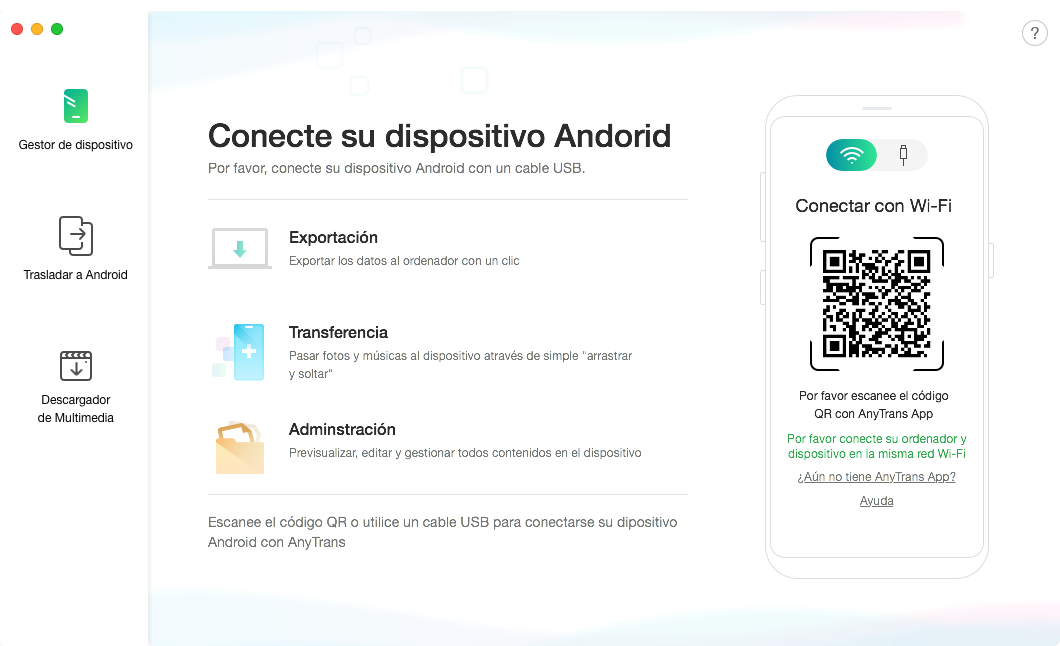
Cuando conectas el dispositivo Android a la ordenador de Windows por la primera vez, el ordenador instalará el controlador USB para tu dispositivo automáticamente.
Una vez que se reconozcan tus dispositivos Android, se mostrará la interfaz principal.
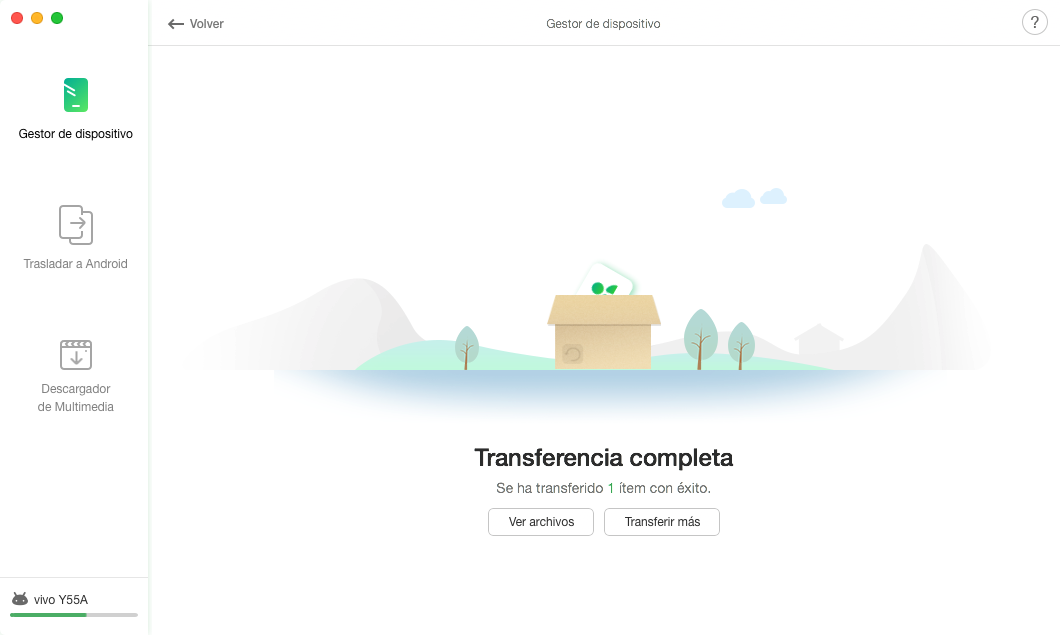
1. Si AnyDroid no puede reconocer tu dispositivo Android con un cable USB, puedes intentar estos pasos de solución de problemas para resolver este problema.
2. Si AnyDroid no puede reconocer tu dispositivo Android con conexión Wi-Fi, puedes intentar estos pasos de solución de problemas para resolver este problema.
Paso 2: Selección.
- Haz clic en el icono de Contactos
- Elige los contactos que deseas transferir
Después de que se complete el proceso de carga, mostrará la cantidad total de contactos en la esquina superior derecha del ícono de contactos. Si se muestra vacío en el icono de Contactos, indica que no hay contacto en el dispositivo Android.
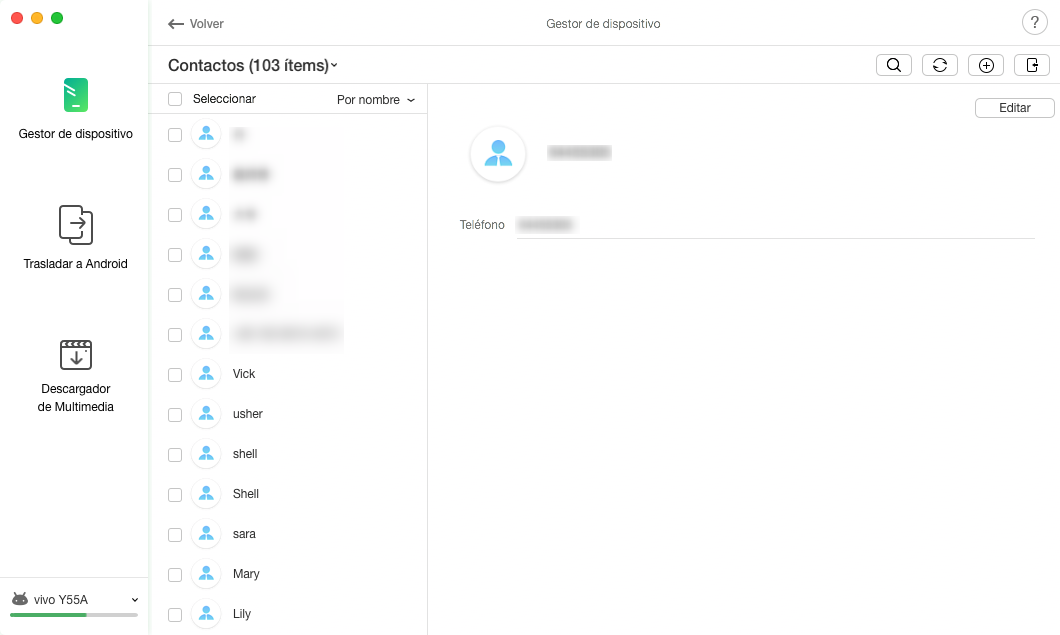
Paso 3: Transferir.
- Clic
 botón (A ordenador)
botón (A ordenador) - Espera al proceso de transferencia terminada
Para localizar rápidamente los archivos necesarios, haz clic en el botón ![]() . Haz clic en el botón
. Haz clic en el botón ![]() para transferir contactos a otro dispositivo Android. Para transferir contactos del ordenador al dispositivo, haz clic en el botón
para transferir contactos a otro dispositivo Android. Para transferir contactos del ordenador al dispositivo, haz clic en el botón ![]() at_icon10
at_icon10 ![]() . Para transferir contactos del dispositivo Android a la aplicación Contactos en el ordenador, haz clic en el botón
. Para transferir contactos del dispositivo Android a la aplicación Contactos en el ordenador, haz clic en el botón ![]() (Solo para Mac). Para eliminar contactos no deseados, por favor haz clic en el botón
(Solo para Mac). Para eliminar contactos no deseados, por favor haz clic en el botón ![]() . Si AnyDroid no carga tus contactos correctamente, actualiza la página haciendo clic con el botón
. Si AnyDroid no carga tus contactos correctamente, actualiza la página haciendo clic con el botón ![]() .
.
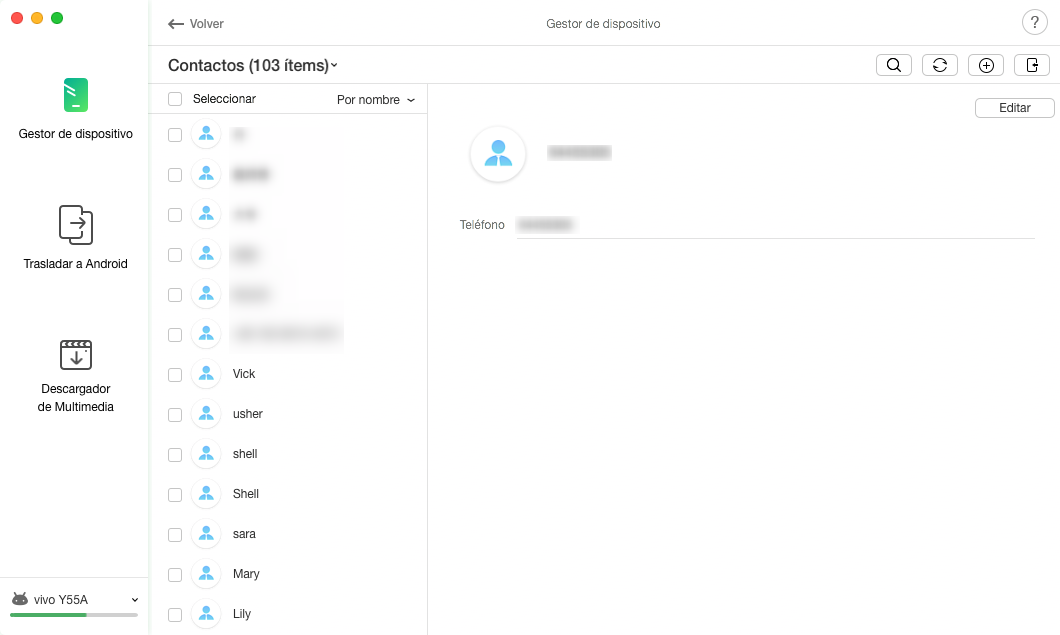
Una vez que se complete el proceso de transferencia, verás la página "Transferencia completa". Para ubicar los datos exportados en el ordenador, haz clic en la opción de ![]() . Si deseas volver a la interfaz principal, haz clic en
. Si deseas volver a la interfaz principal, haz clic en ![]() o en el botón
o en el botón ![]() .
.